默認情況下微軟不允許在不同語言版本系統之間執行升級安裝,比如當你在英文版Win10系統中直接運行中文版Windows10安裝程序時,是無法完成升級安裝的。不過我們可以通過修改注冊表強制讓系統完成升級,並且保留原系統中的軟件和應用。詳細方法如下:
需要說明的是,該方法並非微軟推薦的方法,有可能會導致系統出現異常,在生產環境中,建議安裝語言包來實現語言切換。
注意:由於需要修改注冊表,在操作之前建議先按照《windows 10怎麼創建還原點及系統還原?》為你的系統創建一個還原點,以便在出錯時還原。
1、按Win+R打開運行,輸入regedit回車打開注冊表編輯器;
2、展開以下位置:HKEY_LOCAL_MACHINE\SYSTEM\CurrentControlSet\Control\Nls\Language
3、在右側最底部找到名為InstallLanguage的注冊表鍵值,該鍵值即代表系統的顯示語言。我們要做的就是將其修改為想要升級到的系統語言代碼即可,如下圖所示:
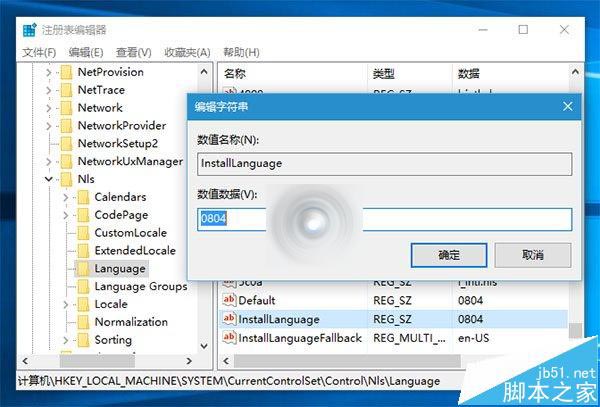
比如,現有系統有英文,你想升級到的系統為簡體中文版,則將其修改為0804。反之,如果現有系統為中文,想要升級到英文版系統,則將其修改為0409。不同國家或地區語言代碼可點此查看。
4、重啟系統,之後再嘗試升級就不會失敗了。
相關推薦:
win10升級提示圖標的四種關閉方法
升級Win10後開機慢黑屏時間長怎麼辦?
升級win10正式版後怎麼查看激活信息和是不是永久激活?